
Ściągawka z formuł programu Excel (spis treści)
- Ściągawka z formuł Excela
- Funkcje TEKSTU w Excelu
- Funkcje STATYSTYCZNE w Excelu
- DATA I CZAS Funkcje w programie Excel
- Funkcje matematyczne w programie Excel
Ściągawka z formuł Excel
Funkcje formuł i arkuszy są najważniejszą funkcją programu Excel, który odgrywa bardzo ważną rolę w analizie finansowej i biznesowej. Za pomocą Cheat Sheet Excel Formulas możemy łatwo przeprowadzać manipulacje, wyciągać użyteczne informacje i wgląd z danych.
Excel ma wiele funkcji, które są bardzo przydatne do wykonywania codziennych operacji. Ściągawka z formuł programu Excel oszczędza dużo czasu i wysiłku.
Obliczenia stosowane w ściągach z formuł Excela
W tym artykule omówimy formuły programu Excel, w tym funkcje tekstowe, funkcje statystyczne, funkcje daty i godziny oraz funkcje matematyczne, które są najczęściej używane w obliczeniach.
Funkcje TEKSTU w Excelu
- Przejdź do zakładki FORMUŁY.
- Kliknij funkcje TEKST. Zostanie otwarta lista rozwijana. Zobacz poniższy zrzut ekranu.

Jak widzimy, tutaj wymienionych jest kilka funkcji łańcuchowych. Najczęściej używane funkcje tekstowe to LEWA, PRAWA, MID, KONCATENATOWA, DOLNA, DŁUGA itp.
Jak działa funkcja TEKST?
Weźmy przykład, aby zrozumieć działanie funkcji tekstowych.
Możesz pobrać ten ściągawka z Excela Formuły szablonu tutaj - ściągawka z Excela Formuły szablonuPrzykład 1
Przyjmujemy niektóre nazwy i zastosujemy na nich funkcję tekstową.

Proszę zapoznać się z poniższym zrzutem ekranu, w którym zastosowałem funkcje na ciągach i pokazałem ich działanie.
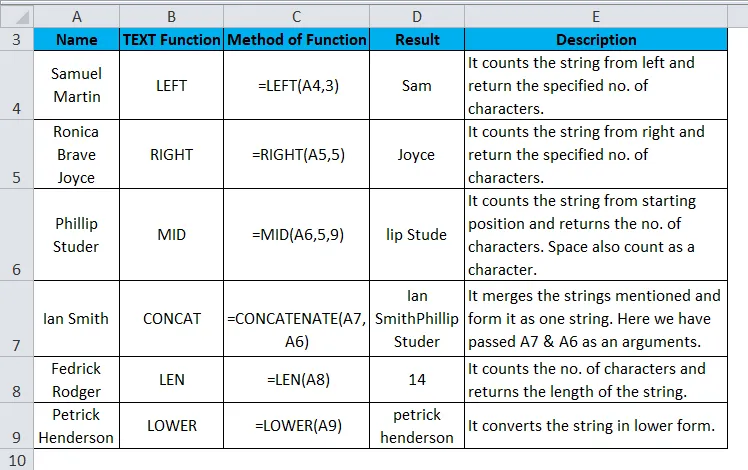
Funkcje STATYSTYCZNE w Excelu
- Przejdź do zakładki FORMUŁA.
- Kliknij opcję Więcej funkcji. Wybierz kategorię Funkcje statystyczne.
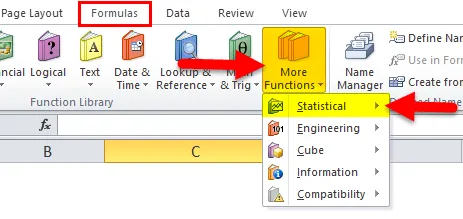
- Otworzy rozwijaną listę funkcji.

Najczęściej używane funkcje statystyczne to MIN, MAX, LICZBA, ŚREDNIA, MEDIAN itp.
Przykład nr 2
Poniżej znajdują się niektóre wartości liczbowe.
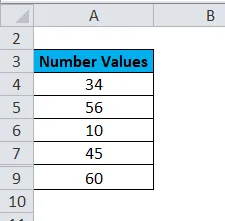
Zapoznaj się z poniższym zrzutem ekranu, w którym zastosowałem funkcje do wartości liczbowych i pokazałem ich działanie.

DATA I CZAS Funkcje w programie Excel
- Przejdź do zakładki FORMUŁY.
- Kliknij kategorię Funkcje daty i godziny. Otworzy rozwijaną listę funkcji, jak pokazano poniżej zrzut ekranu.
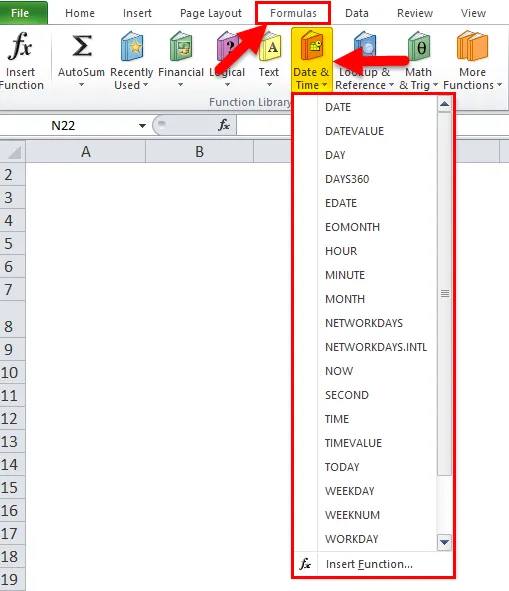
Najczęściej używane funkcje DATA I CZAS to TERAZ, DATA, WEEKDAY, DZISIAJ, WORKDAY itp.
Rozumiemy to z kilkoma przykładami na poniższym zrzucie ekranu.
Przykład nr 3
Poniżej znajdują się niektóre dane.
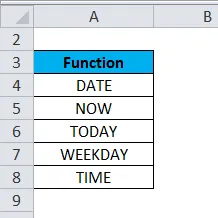
Proszę zapoznać się z poniższym zrzutem ekranu, w którym zastosowałem funkcje do wartości i pokazałem ich działanie.

Funkcje matematyczne w programie Excel
- Przejdź do zakładki FORMUŁY.
- Kliknij kategorię Funkcje matematyczne i wyzwalające. Otworzy rozwijaną listę funkcji zgodnie z poniższym zrzutem ekranu.
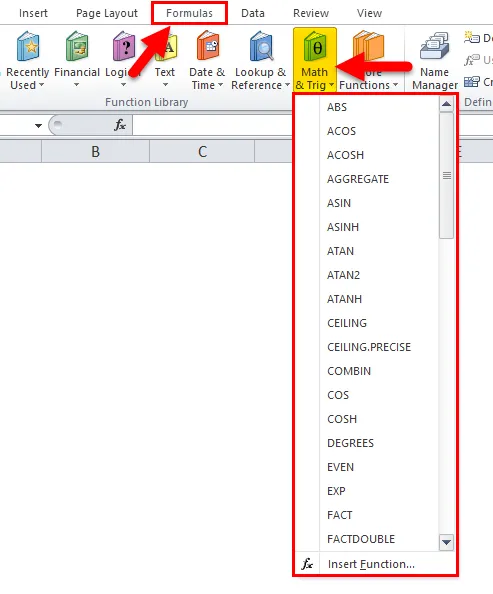
Najczęściej używane funkcje matematyczne to SUM, SUBTOTAL, RANDBETWEEN, PRODUCT, SQRT itp.
Zrozumiemy działanie tej funkcji na pewnym przykładzie.
Przykład 4
Weźmy poniżej szeregu liczb.
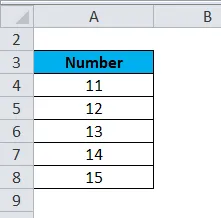
Proszę zapoznać się z poniższym zrzutem ekranu, w którym zastosowałem funkcje na ciągach i pokazałem ich działanie.
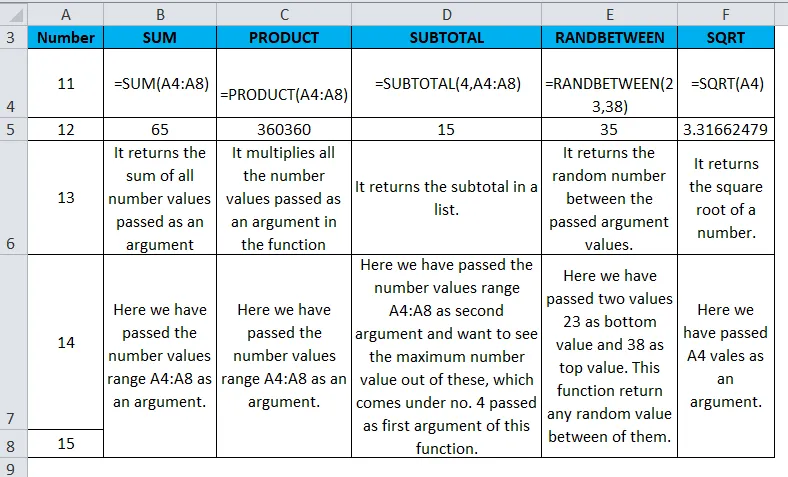
Rzeczy do zapamiętania na temat ściągawki z formuł programu Excel
- Jeśli przegapiłeś lub zapomniałeś składnię funkcji, przejdź do zakładki FORMUŁY i kliknij przycisk Wstaw funkcję zgodnie z poniższym zrzutem ekranu lub naciśnij SHIFT + F3. Otworzy się okno dialogowe, jak pokazano na poniższym zrzucie ekranu.

I wybierz funkcję zgodnie z wymaganiami z listy.
- Często używane skróty to:
CTRL + X - Wytnij
CTRL + V - Wklej
CTRL + C - Kopiuj
CTRL + ALT + V / ALT + E + S– Wklej specjalnie
CTRL + B - pogrubienie
CTRL + U - podkreślenie
CTRL + I - Kursywa
CTRL + F - Znajdź
CTRL + P - Drukuj
CTRL + O - Otwórz
CTRL + Z - Cofnij itp.
Polecane artykuły
To był przewodnik po arkuszach Excel Formuły. Tutaj omawiamy Funkcje TEKSTOWE w Excelu, Funkcje STATYSTYCZNE w Excelu, Funkcje DATY i CZASU oraz Funkcje MATEMATYCZNE w Excelu wraz z praktycznymi przykładami i szablonem Excel do pobrania. Możesz także przejrzeć nasze inne sugerowane artykuły -
- 25 najlepszych zaawansowanych formuł i funkcji programu Excel
- Najlepsze przykłady funkcji MIN w programie Excel
- MS Excel: Funkcja DUŻA
- Przewodnik po funkcji NOW w programie Excel